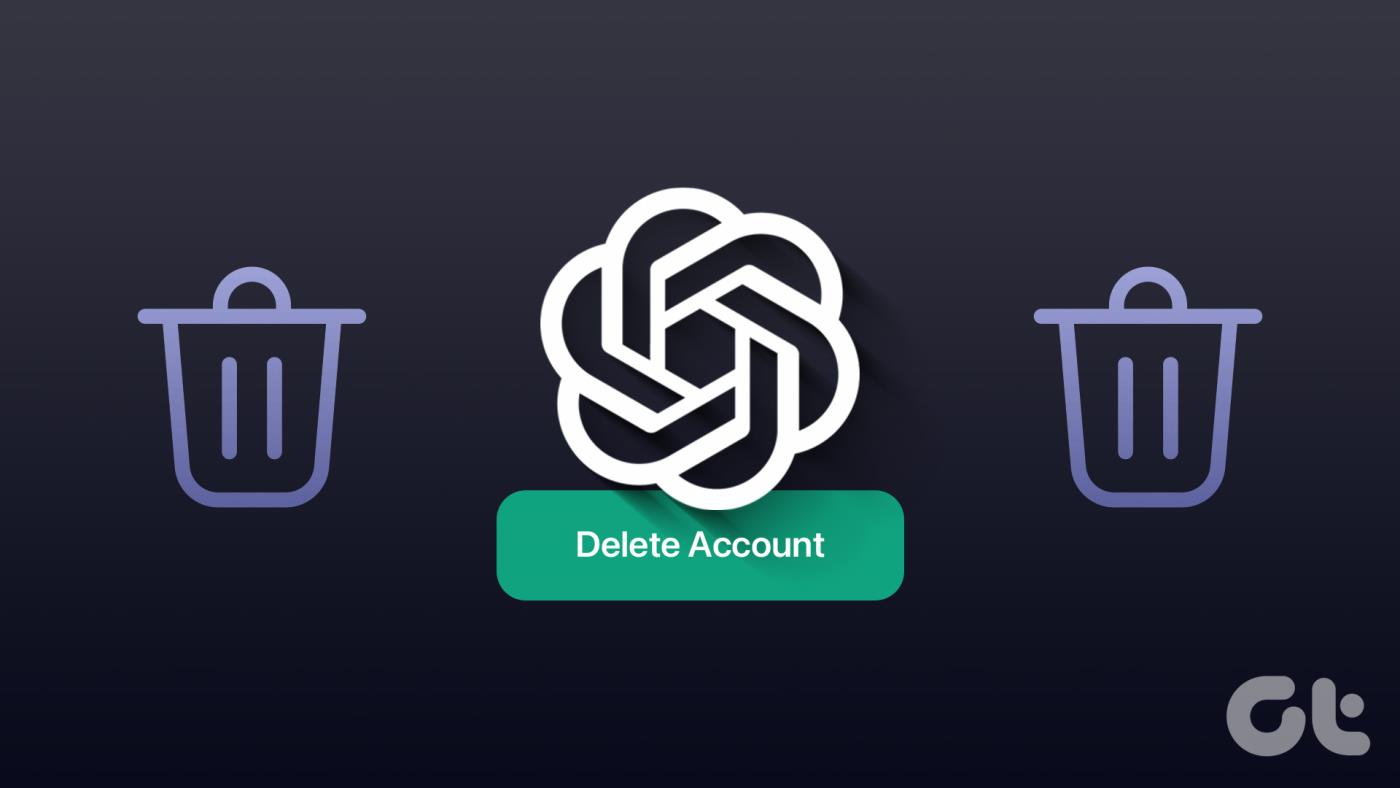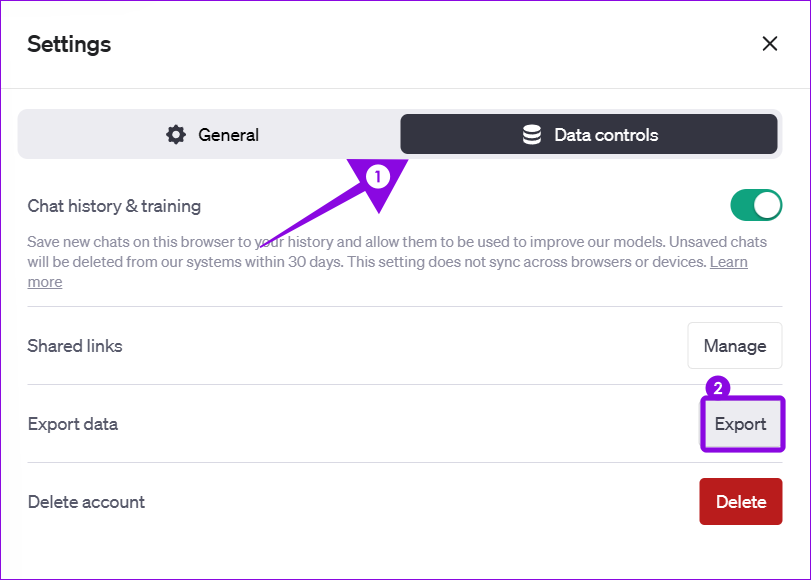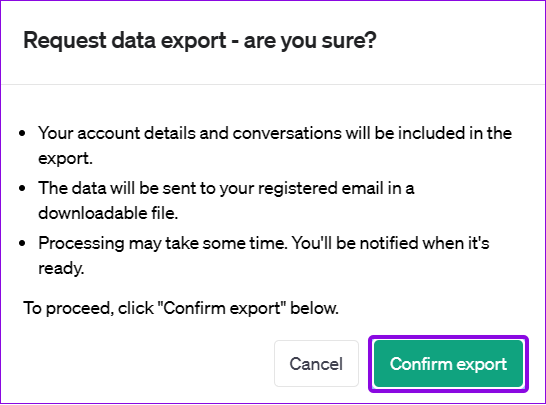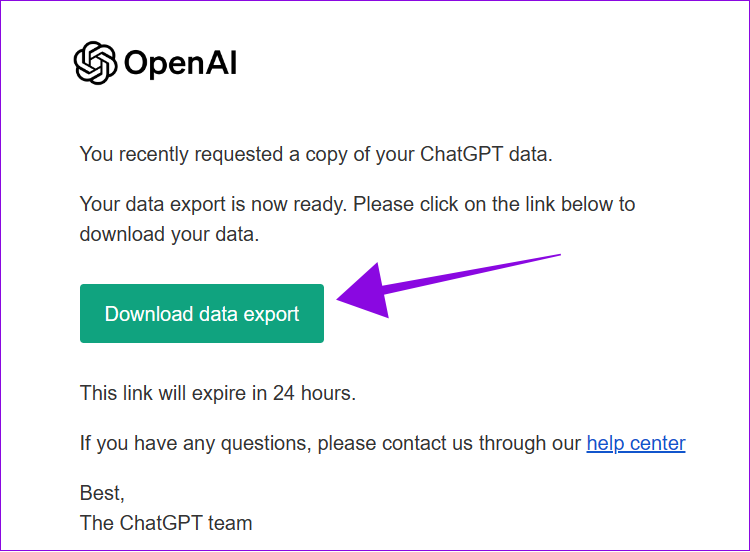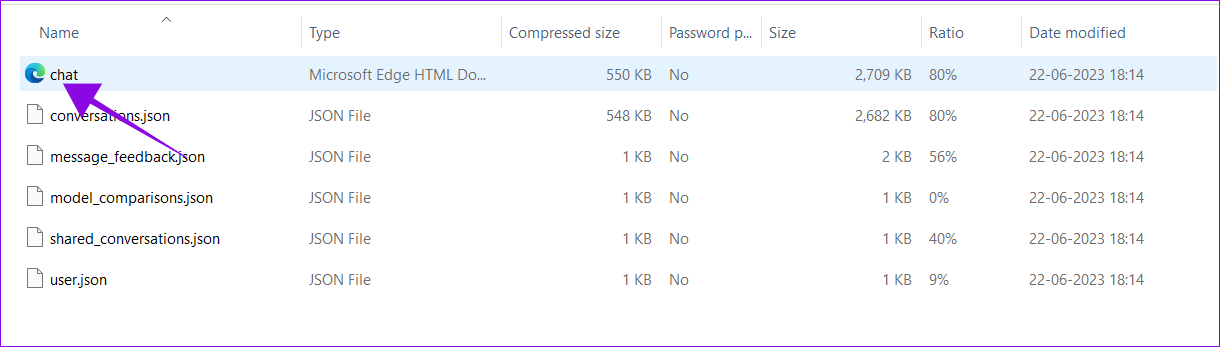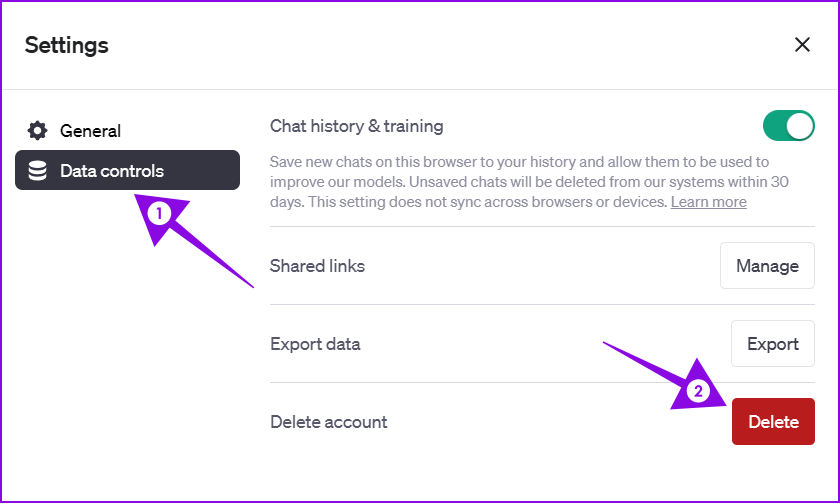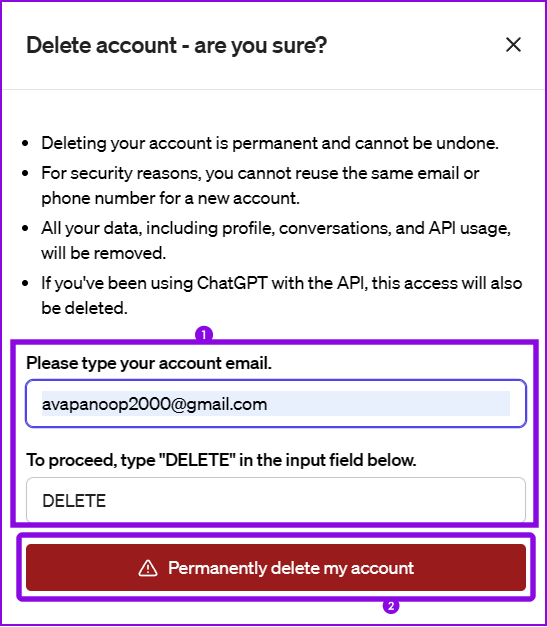ChatGPT es uno de los modelos de generación de lenguaje natural más populares que brinda soluciones a casi todas las consultas. Sin embargo, OpenAI lanzó ChatGPT al público para que pudiera entrenar y mejorar su base de datos. Si le preocupa su privacidad y sus datos o ya no desea utilizar el servicio, puede eliminar su cuenta ChatGPT.
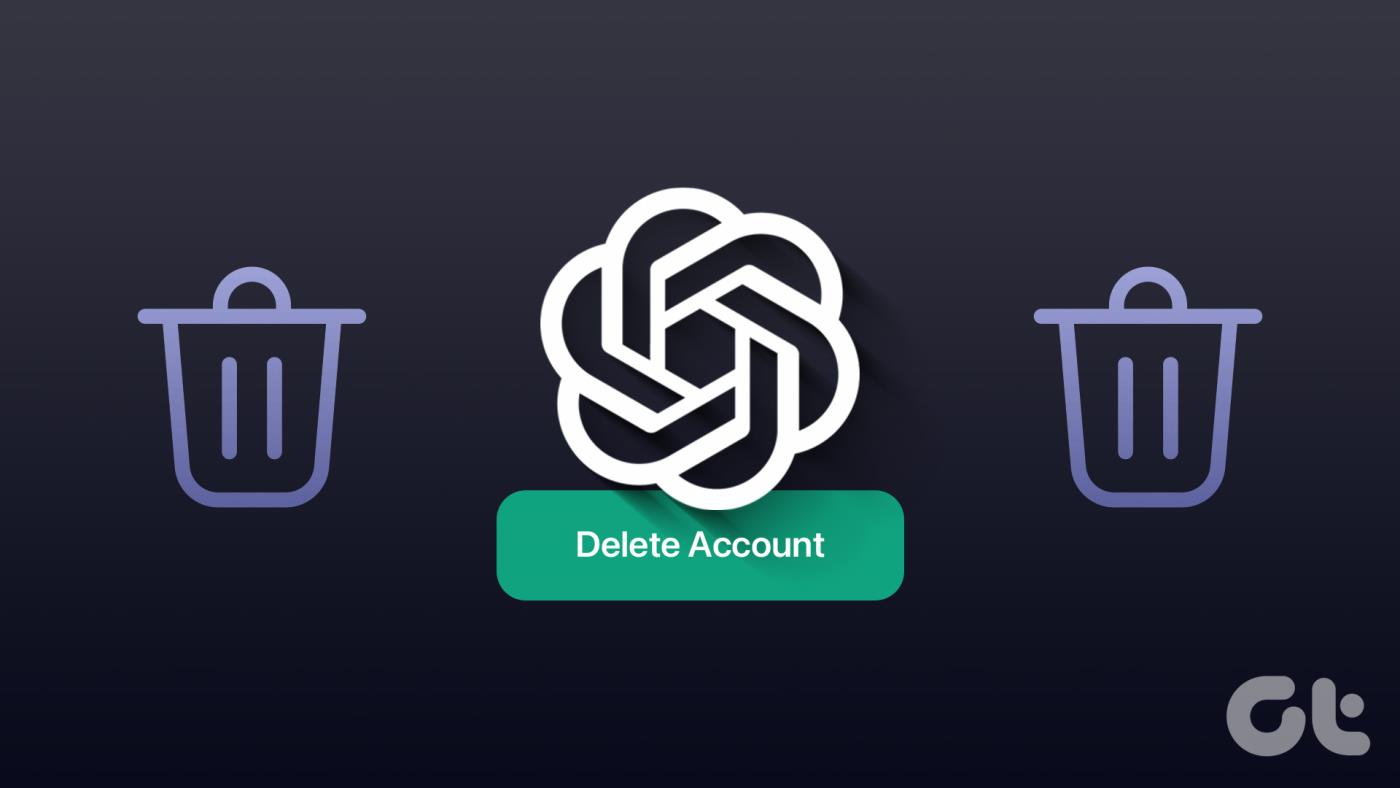
Sin embargo, no existe ninguna opción para desactivar su cuenta OpenAI. Si no desea utilizarla, puede tomarse un tiempo libre o eliminar la cuenta de forma permanente y sus datos asociados. Además, antes de pasar a los pasos para eliminar su cuenta ChatGPT, hay algunas cosas que debe recordar.
Cosas que debe saber antes de eliminar su cuenta ChatGPT
Aquí hay algunos puntos importantes que necesita saber antes de decidir eliminar su cuenta ChatGPT. Porque una vez que lo haces, no hay vuelta atrás.
- Una vez que elimine su cuenta, no podrá restaurarla.
- Todas las conversaciones serán eliminadas.
- No puede utilizar el mismo correo electrónico y número de teléfono vinculados a la cuenta existente para crear una cuenta nueva.
- Todos los servicios que utilicen las API asociadas a su cuenta dejarán de funcionar.
- Incluso después de eliminar su cuenta de ChatGPT, seguirá recibiendo boletines, actualizaciones y otras comunicaciones de OpenAI y ChatGPT a menos que cancele su suscripción a ellos.
Dejando eso de lado, sigamos adelante. Si desea conservar una copia de su conversación, debe hacerlo antes de eliminar su cuenta. Pase a la siguiente sección para hacerlo. De lo contrario, puede pasar al proceso de eliminación de la cuenta.
Exportar historial y datos de ChatGPT
Antes de ver los pasos para eliminar su cuenta de ChatGPT, es mejor realizar una copia de seguridad de su cuenta, ya que al eliminarla también se eliminarán sus conversaciones de ChatGPT . Así es como puedes exportar tus datos de ChatGPT.
Paso 1: abra ChatGPT en su navegador web preferido.
Visita ChatGPT
Paso 2: abre la barra lateral y haz clic en el ícono de tres puntos al lado del nombre de usuario.
Paso 3: elige Configuración.

Paso 4: seleccione Controles de datos y elija Exportar junto a Exportar datos.
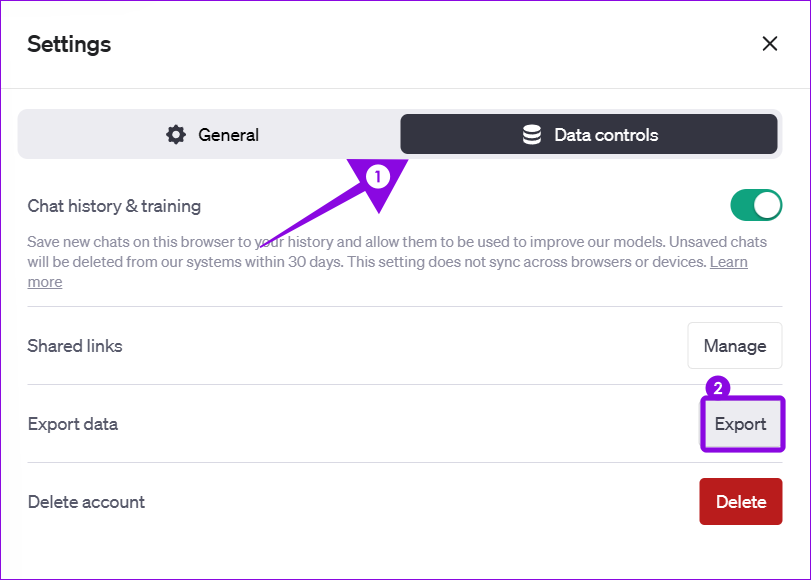
Paso 5: elija Confirmar exportación. Luego, los datos se enviarán a su correo electrónico vinculado.
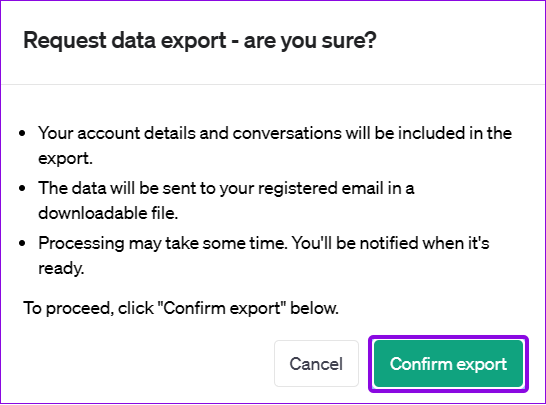
Paso 6: abra el correo electrónico de OpenAI y presione "Descargar exportación de datos".
Nota: El enlace solo durará una hora una vez generado. Por lo tanto, asegúrese de descargarlo dentro de ese período.
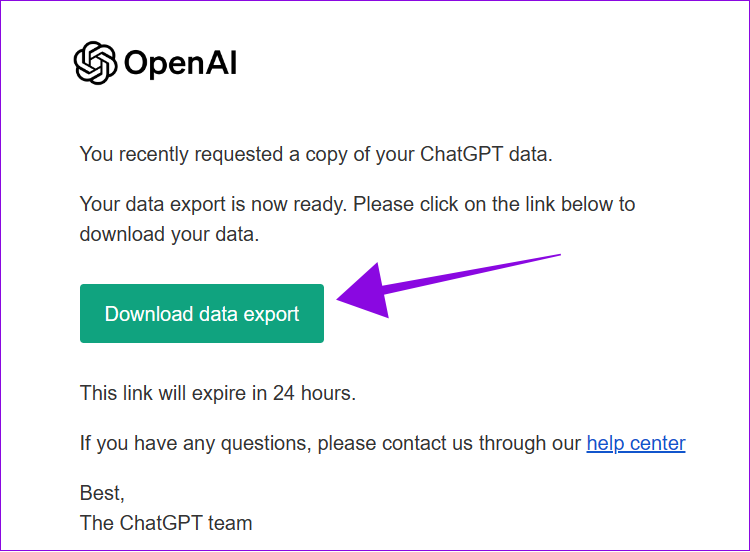
Paso 7: elige una ubicación para guardar y presiona Guardar.
Paso 8: visite y abra el archivo.
Paso 9: Si quieres ver el historial completo, abre Chat.
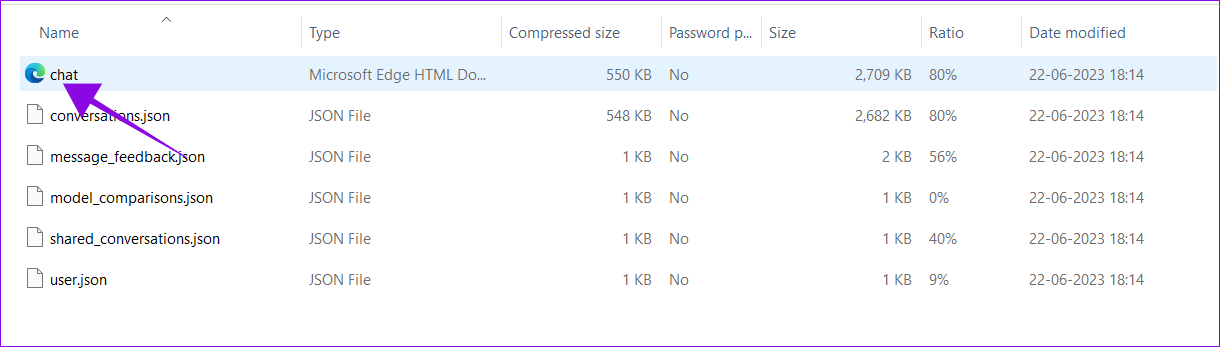
Dado que los datos se guardan sin conexión en su sistema, puede acceder a ellos en cualquier momento. También puedes hacer una copia de seguridad de los datos en cualquier almacenamiento en la nube para acceder a ellos desde cualquier lugar.
Eliminar cuenta ChatGPT
Ahora que ha exportado sus datos, veamos cómo eliminar su cuenta ChatGPT.
Paso 1: visite el sitio web de ChatGPT utilizando el siguiente enlace.
Visita ChatGPT
Paso 2: abre la barra lateral y elige el ícono de tres puntos al lado de tu nombre de usuario.
Paso 3: elige Configuración.

Paso 4: seleccione Controles de datos y elija Eliminar.
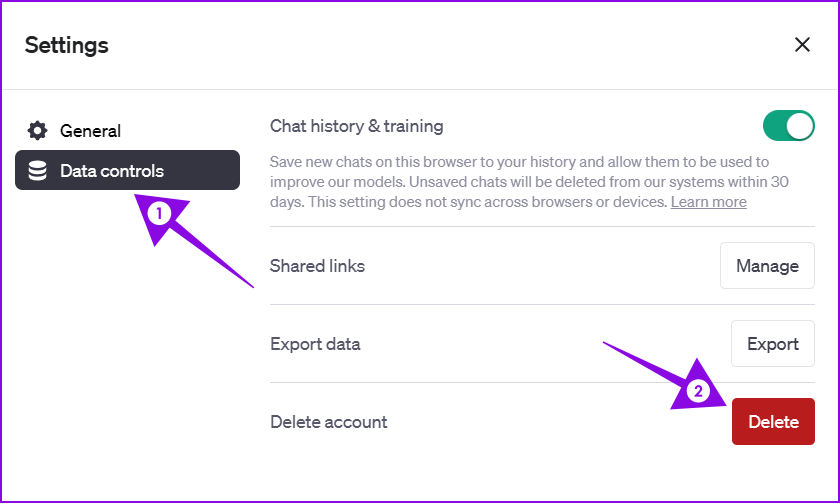
Paso 5: Ingrese la identificación de correo electrónico de la cuenta vinculada y escriba Eliminar en mayúsculas.
Nota: Si ha estado usando ChatGPT durante mucho tiempo (más de 10 minutos), presione Actualizar inicio de sesión e inicie sesión nuevamente.
Paso 6: Una vez que haya completado todos los campos relevantes, presione "Eliminar permanentemente mi cuenta".
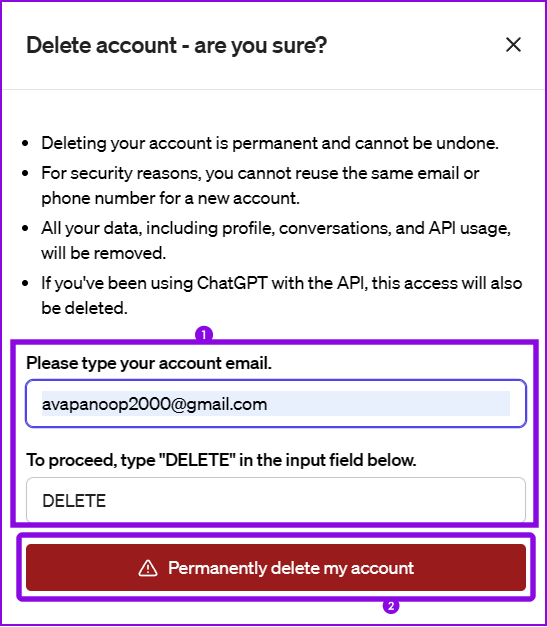
Si no desea compartir sus datos con ChatGPT, desactive "Historial de chat y entrenamiento" en la configuración de ChatGPT.
Alternativamente, puede pedirle al equipo de OpenAI que elimine su cuenta ChatGPT usando la opción Ayuda. Sin embargo, el proceso demora hasta 4 semanas.
Preguntas frecuentes sobre la eliminación de una cuenta ChatGPT
1. ¿Cómo eliminar una cuenta de Google?
Puedes consultar nuestra guía detallada sobre cómo eliminar tu cuenta de Google , donde te hemos explicado todo lo que debes hacer y lo que debes saber al respecto.
2. ¿Cómo elimino mi número de ChatGPT?
No puede eliminar su número de teléfono de una cuenta ChatGPT. La única forma de desvincular su número de teléfono es eliminando la cuenta ChatGPT vinculada.
3. ¿Puedo usar ChatGPT 4 gratis?
ChatGPT 4 es un servicio pago, por lo que no podrás utilizarlo de forma gratuita. Sin embargo, puedes usar BingChat en tu navegador de forma gratuita, ya que funciona con GPT4.
Tome el control de sus datos
ChatGPT es una gran plataforma para obtener información de forma interactiva. Sin embargo, es posible que con el tiempo pierdas interés en él por varios motivos. Al saber cómo eliminar su cuenta ChatGPT, puede finalizar el acceso al servicio y evitar que acceda a sus datos. Si todavía tiene alguna consulta, compártala en los comentarios a continuación.